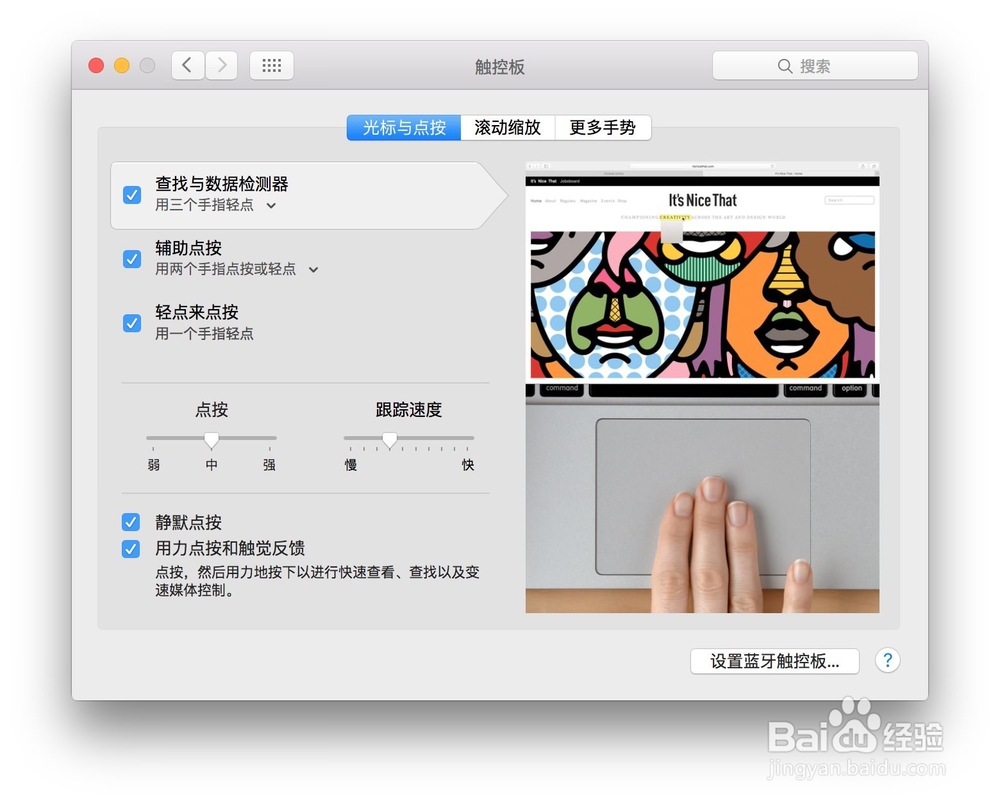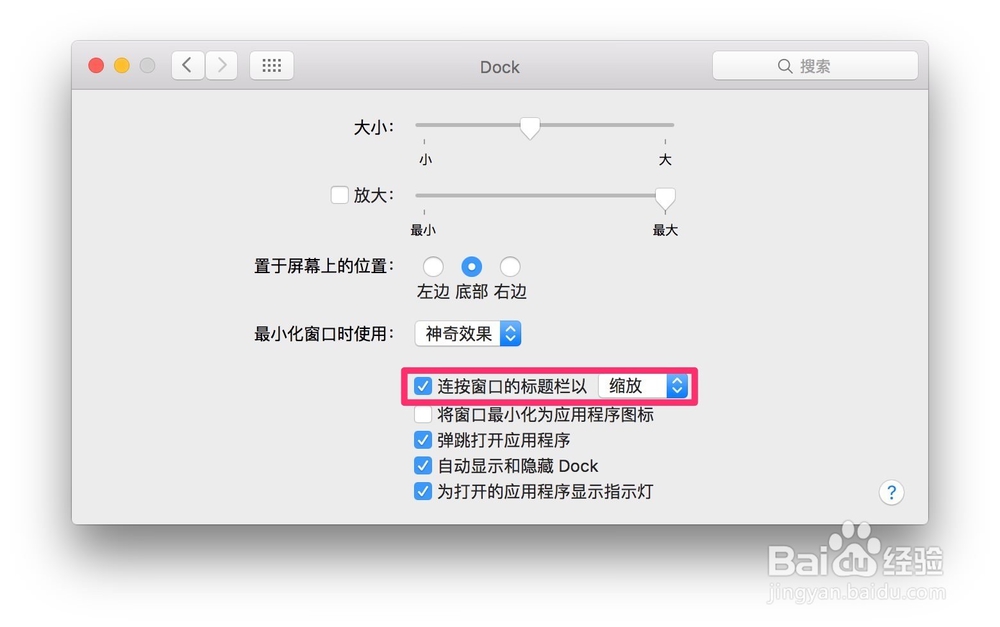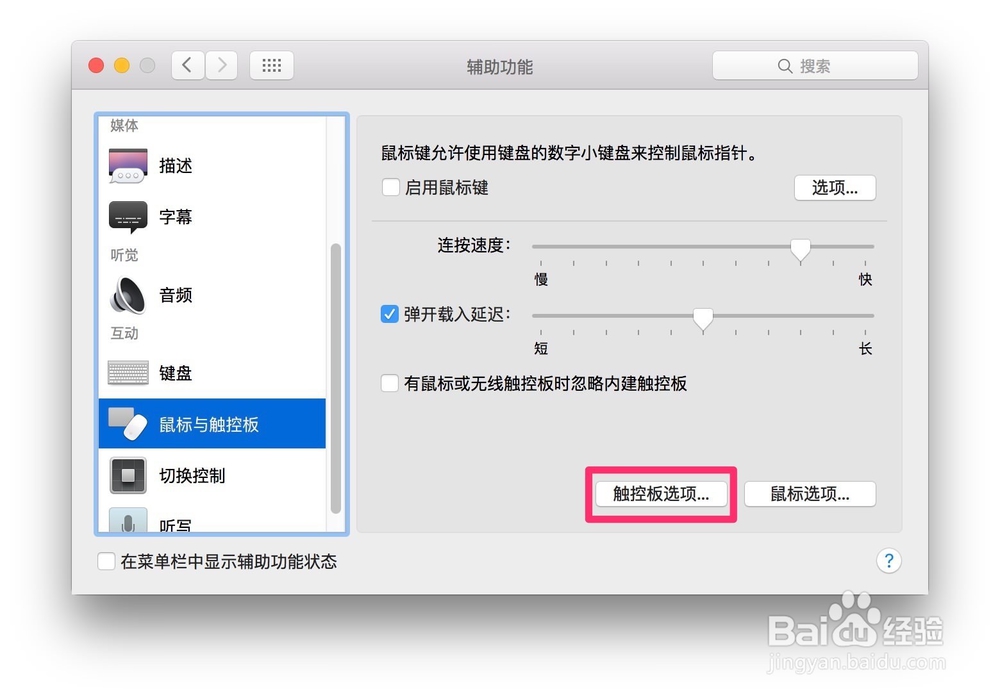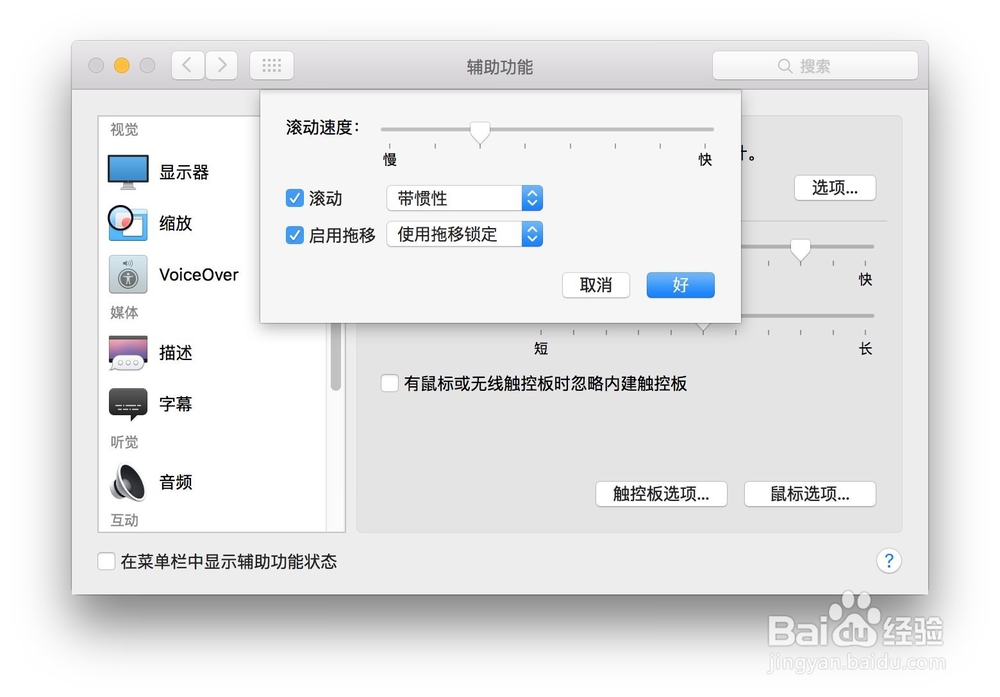EI Capiton 中触控板的拖移操作如何实施
1、首先,需要找到“拖移”在什么地方设置,在 OS X 10.10 之前,上图这个页面本应还有一个“三指拖移”,如今变换了位置,到了辅助功能-鼠标与触控板中。点击右边的“触控板选项”,“拖移”就在这里了。
2、有以下三种方式能实现“拖移”操作,而在开始设置之前,建议先进入系统偏好设置-Dock ,取消勾选“连按窗口的标题栏以”,以免因为掌握不好速度而形成误操作。在对于系统中某个项目不甚理解时,可以查看“帮助”,比如上图中右正解的问号,点击就可打开相关的帮助文档。下面这段话就来自于帮助文档:
3、不使用拖移锁定:轻点两下某个项目,第二下轻点后不要抬起手指,然后拖移项目;当您抬起手指时拖移立即停止。使用拖移锁定:轻点两下某个项目,第二下轻点后不要抬起手指,然后拖移项目;当您抬起手指时拖移继续,且仅当您轻点一下触控板时才会停止。三指拖移:用三个手指拖移项目;当您抬起手指时拖移立即停止。
4、“三指拖移”很好理解,其实当用三个手指触发“拖移”动作后,松开两根手指同样能维持项目的移动状态。另外两种方式的区别在于是否使用“拖移锁定”,而“拖移锁定”的关键点在于第二下轻点是否要抬起手指。
声明:本网站引用、摘录或转载内容仅供网站访问者交流或参考,不代表本站立场,如存在版权或非法内容,请联系站长删除,联系邮箱:site.kefu@qq.com。
阅读量:85
阅读量:29
阅读量:79
阅读量:71
阅读量:69